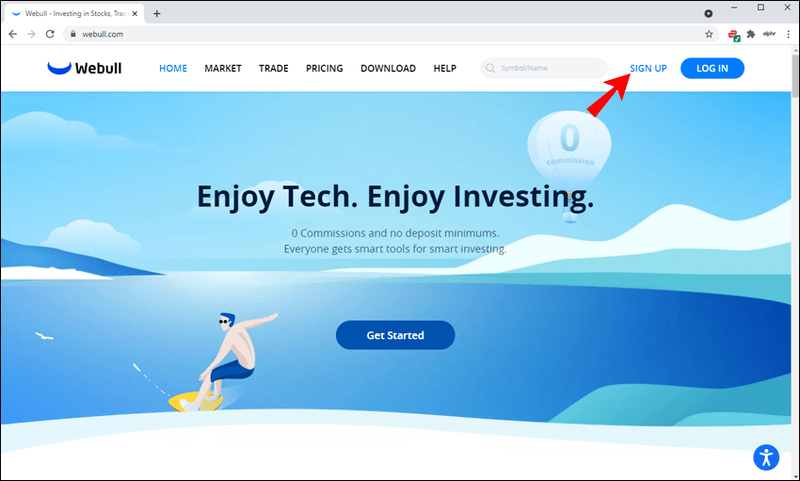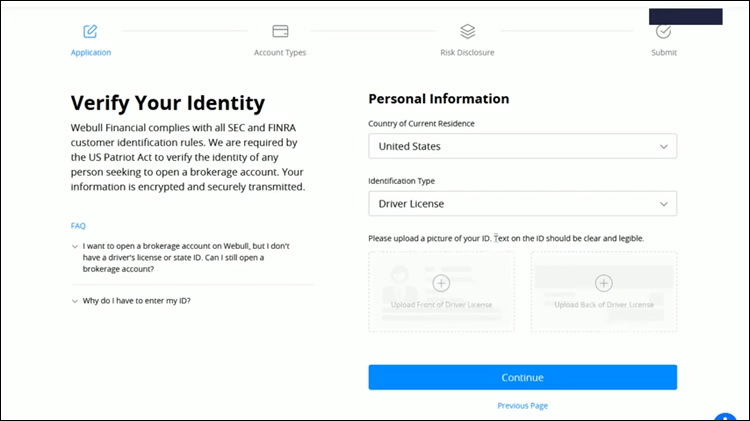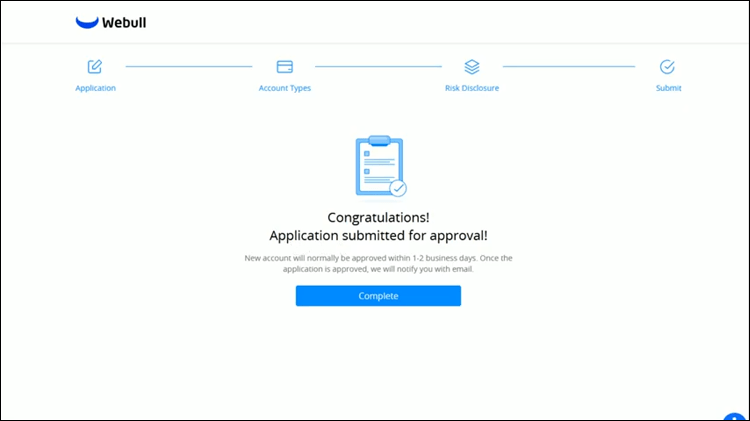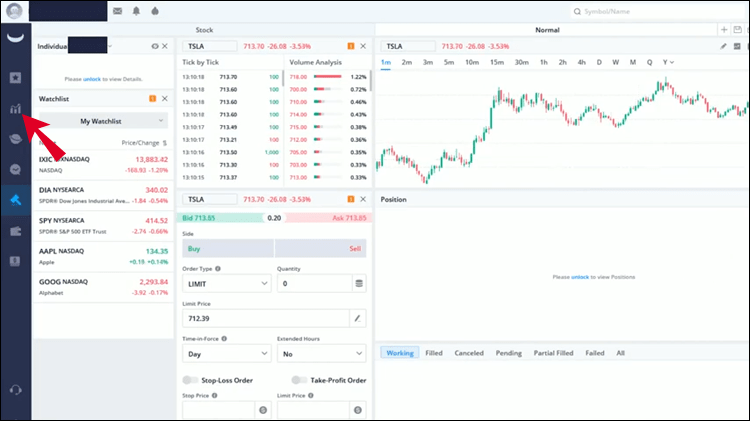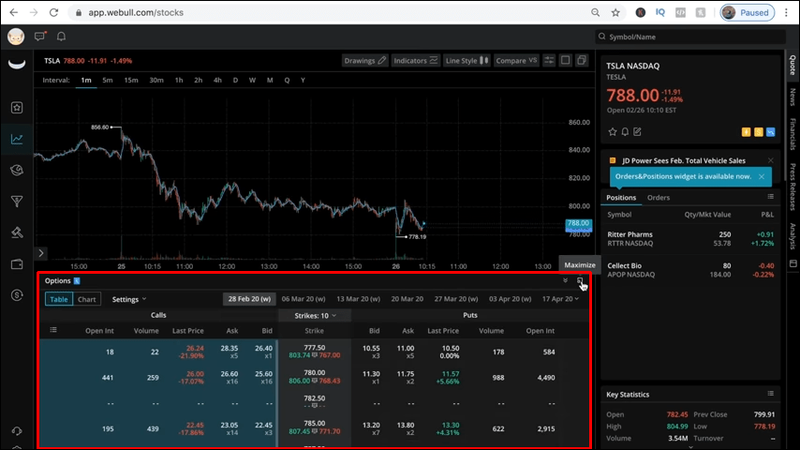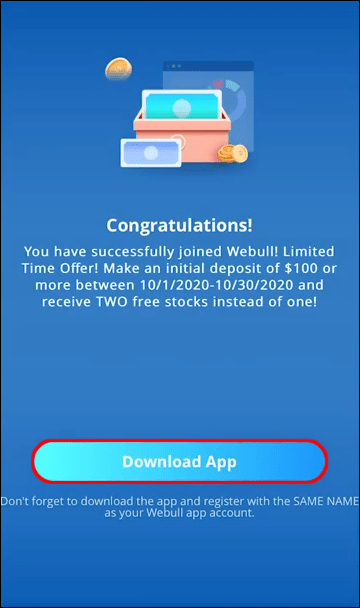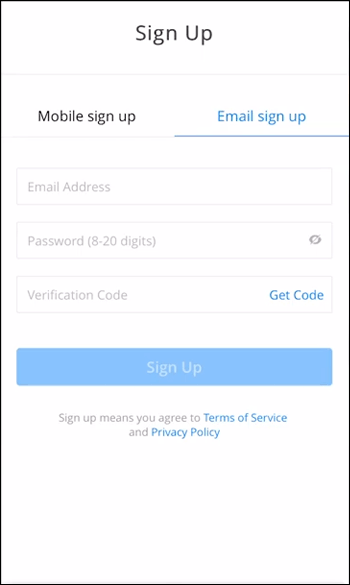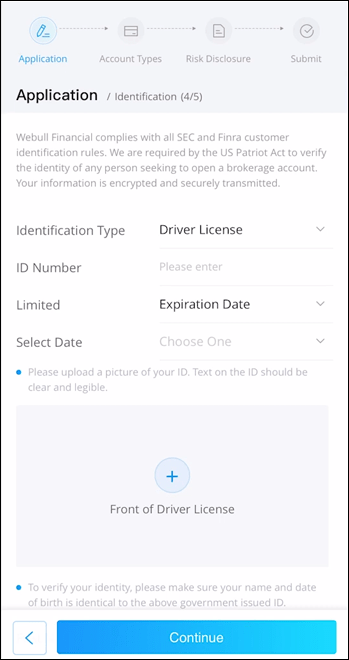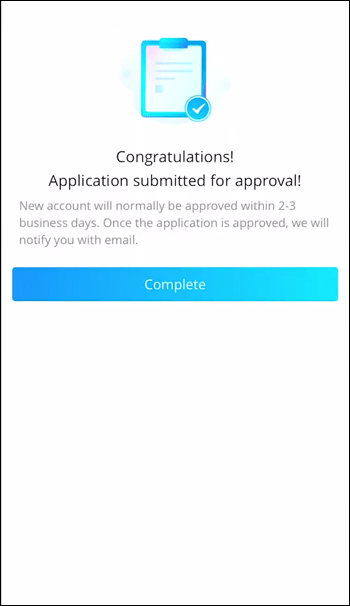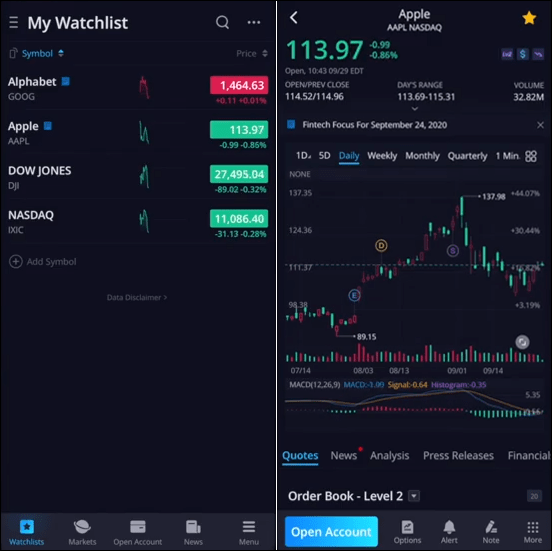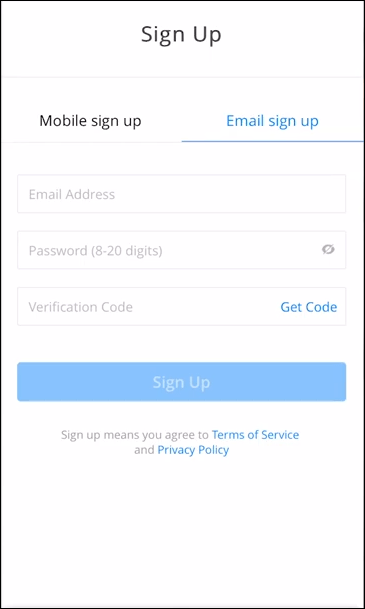Laitteen linkit
Vaikka kadulla sanotaan, että optiokaupankäynti on riskialtista, siihen voi itse asiassa liittyä pienempi riski kuin osakkeilla tai joukkovelkakirjoilla, jos käytät oikeaa strategiaa. Optioilla voi olla lukuisia etuja, jos osaat käydä niillä kauppaa oikein.
nämä tiedostot voivat olla haitallisia tietokoneellesi

Opettele kaupankäyntiä Webullissa voi olla hyödyllistä. Tässä artikkelissa keskustelemme kaupankäyntivaihtoehtojen prosessista, eduista ja useista todistetuista strategioista.
Kuinka käydä kauppaa optioilla Webullilla tietokoneella
- Mene Webull ja avaa tili – ensimmäinen vaihe on tilisi avaaminen ja rahoittaminen. Avaa selaimesi ja käy Webulin verkkosivustolla. Tilin avaaminen on helppoa, eikä minimitalletusta ole. Kirjoita vain sähköpostiosoitteesi, johon saat vahvistuskoodin ja salasanan. Kun olet avannut tilisi onnistuneesti, sinut ohjataan sivulle, josta löydät tietoa vakuutuksista ja sijoittajan suojasta. Voit nyt ladata työpöytäsovelluksen tai jatkaa selaimesi käyttöä.
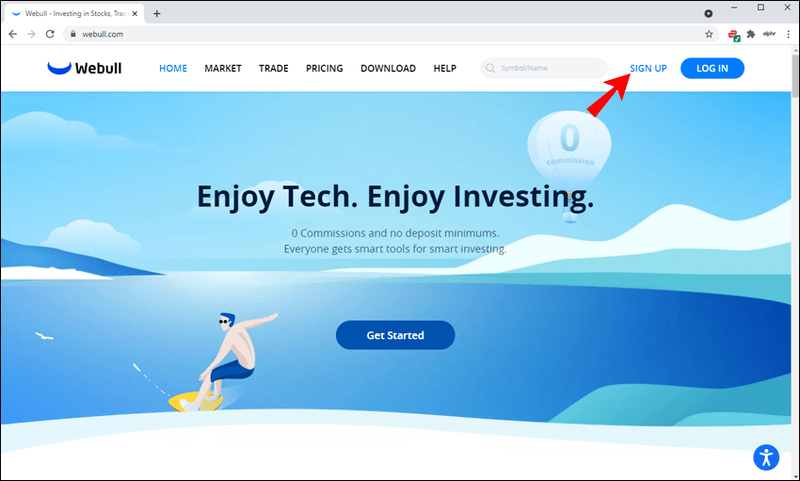
- Kirjaudu sisään sovellukseen ja vahvista henkilöllisyytesi – kirjaudu sisään sähköpostiosoitteellasi ja salasanallasi. Napauta sen jälkeen oikealta Avaa kaupankäynti. Vahvista nyt henkilöllisyytesi lataamalla kuvia ajokortistasi. Vaihtoehtoisesti voit käyttää henkilökohtaista verotunnistenumeroasi (ITIN), Yhdysvaltain passia tai sosiaaliturvatunnusta (SSN). Yhdysvaltain kansalaisilla, jotka eivät ole kansalaisia, on oltava voimassa oleva E1-, E2-, E3-, F1-, H1B-, H3-, TN1-, O1- tai L1-viisumi.
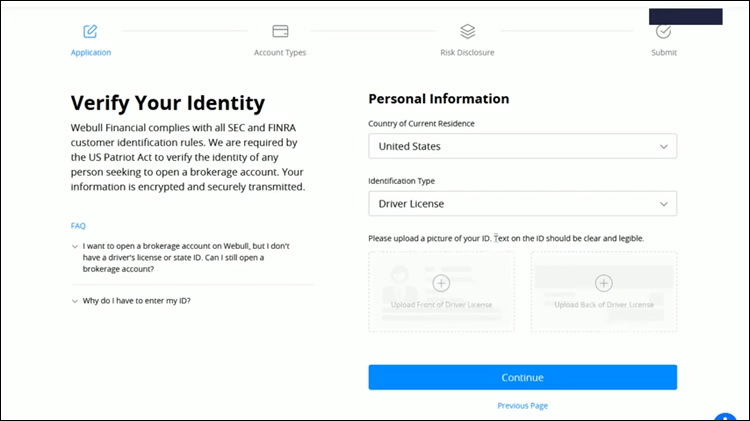
- Lähetä hyväksymispyyntö – optioiden kaupankäynti voi olla riskialtista. Siksi Webull vaatii sinua täyttämään hakemuksen nähdäksesi, oletko kelvollinen. Se koostuu useista kysymyksistä, jotka koskevat sijoituskokemustasi ja taloudellista profiiliasi. Saat vastauksen 24 tunnin kuluessa.
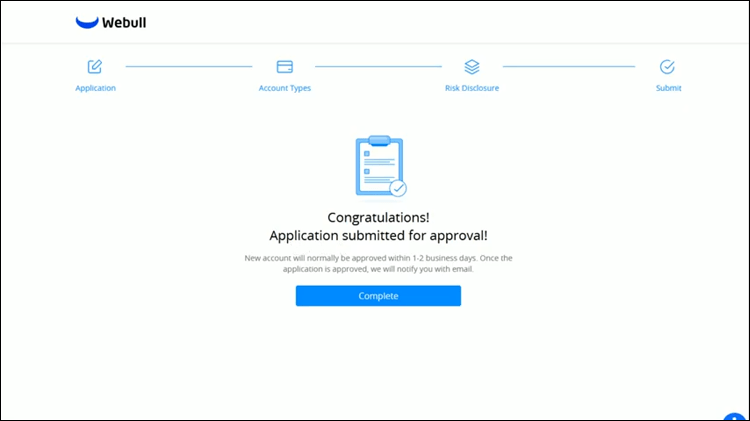
- Kun sinut on hyväksytty, napauta osakekuvaketta vasemmalla puolella. Se on toinen kuvake ylhäältä.
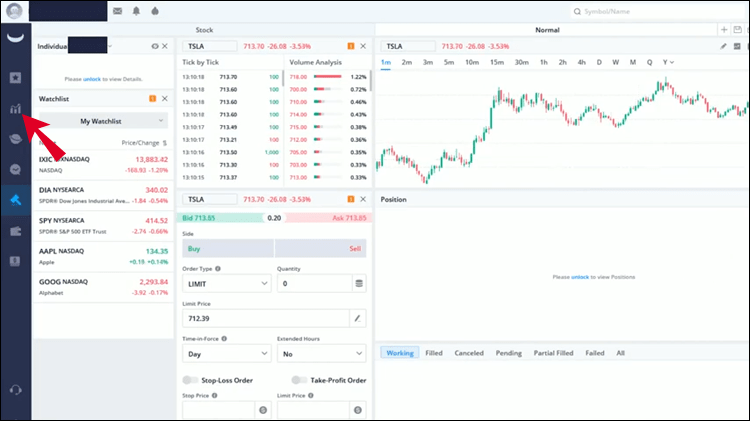
- Avaa mikä tahansa osake ja napauta Asetukset-välilehteä ylävalikosta. Sinut ohjataan kyseisen osakkeen optioketjuun.
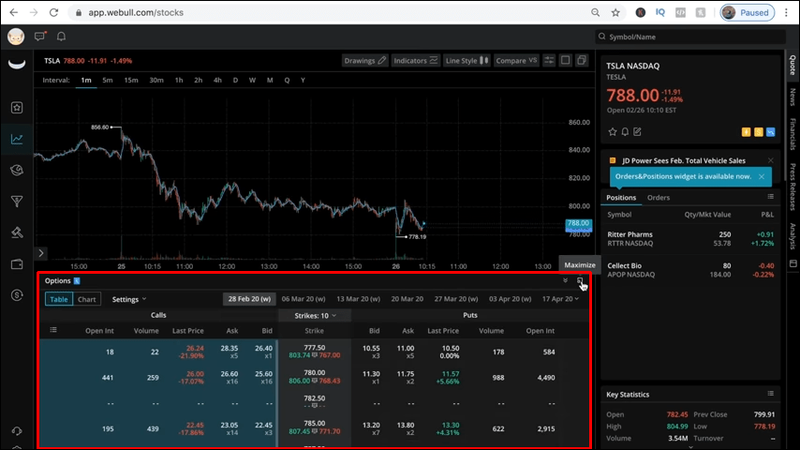
- Aloita kaupankäynti! Aloittelijat saattavat haluta käydä optiokaupan johdantokurssin ensin.
Kuinka käydä kauppaa optioilla Webullissa iPhone-sovelluksessa
- Mene App Storeen ja lataa Webull sovellus.
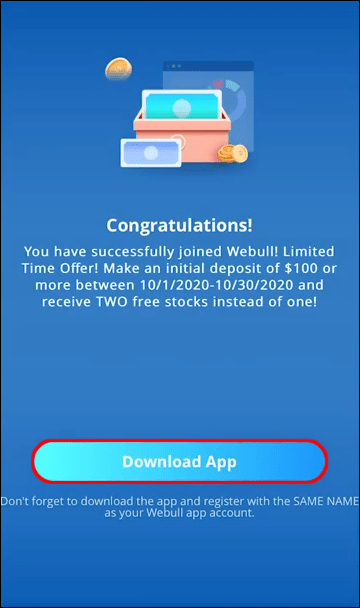
- Luo tili sähköpostiosoitteellasi ja salasanallasi. Saat vahvistuskoodin sähköpostitse. Kun olet avannut tilisi onnistuneesti, sinut ohjataan sivulle, joka sisältää tietoja vakuutuksista ja sijoittajan suojasta.
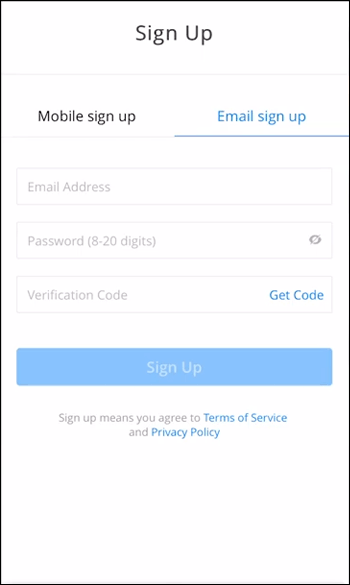
- Napauta Avaa kaupankäynti. Lukituksen avaamista varten sinun on vahvistettava henkilöllisyytesi lähettämällä kuvat ajokorttisi molemmista puolista. Voit myös käyttää ITIN-tunnusta, passia tai SSN-tunnusta. Jos olet Yhdysvalloissa asuva ei-kansalainen, voit avata ja rahoittaa tilisi, jos sinulla on E1-, E2-, E3-, F1-, H1B-, H3-, TN1-, O1- tai L1-viisumi.
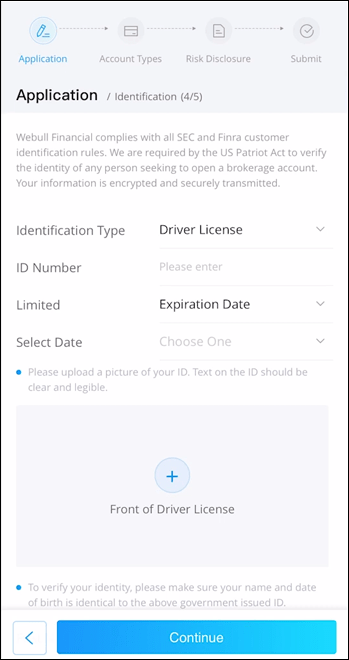
- Hae optiokauppaa. Kuten useimmat välittäjät, Webull vaatii sinua täyttämään hakemuksen varmistaaksesi, että olet kelvollinen. Tämä edellyttää vastausta kysymyksiin, jotka liittyvät sijoituskokemukseesi ja taloudelliseen profiiliisi. Saat vastauksen 24 tunnin kuluessa.
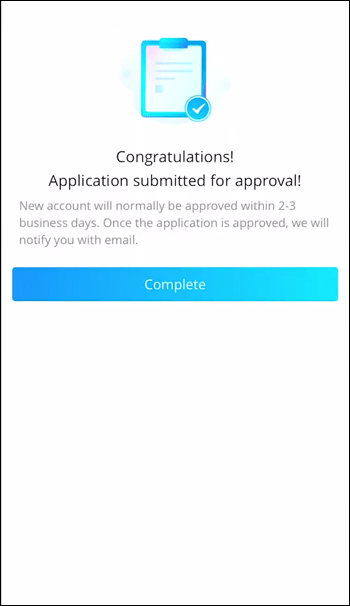
- Siirry osakkeiden tietosivulle ja napauta alavalikosta Asetukset.
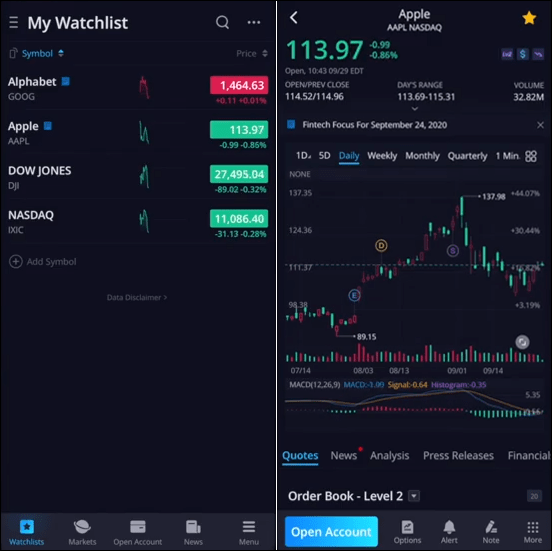
- Valitse sinua kiinnostava aihe.
Kuinka käydä kauppaa optioilla Webullissa Android-sovelluksessa
- Mene Play Kauppaan ja lataa Webull sovellus.
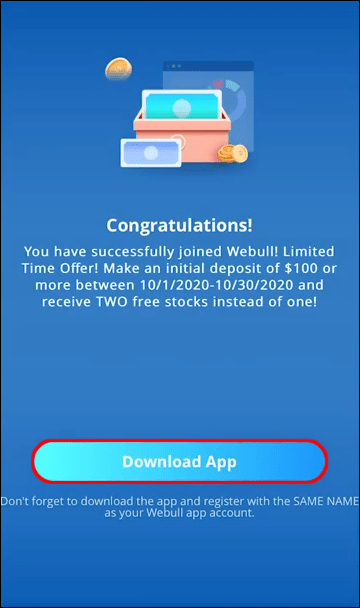
- Avaa tili sähköpostiosoitteellasi ja salasanallasi. Ennen sitä sinun on vahvistettava sähköpostiosoitteesi. Kun olet avannut tilisi onnistuneesti, sinut ohjataan sivulle, jolla voit lukea lisää vakuutuksista ja sijoittajan suojasta.
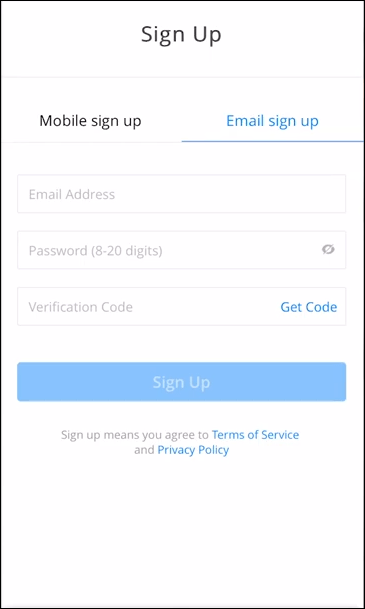
- Napauta Avaa kaupankäynti. Sinun on vahvistettava henkilöllisyytesi lataamalla valokuvat voimassa olevasta ajokortista (molemmilla puolilla). He hyväksyvät myös ITIN-tunnuksesi, Yhdysvaltain passisi tai sosiaaliturvakorttisi. Amerikassa asuvat muut kuin kansalaiset ovat kelpoisia, jos heillä on E1-, E2-, E3-, F1-, H1B-, H3-, TN1-, O1- tai L1-viisumi.
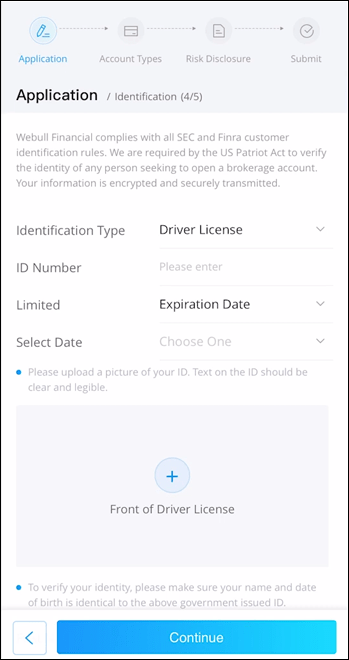
- Pyydä hyväksyntää optiokaupankäynnille. Webull edellyttää, että lähetät hakemuksen varmistaaksesi, että olet oikeutettu kaupankäyntivaihtoehtoihin, lähinnä useita taloudelliseen profiiliisi ja sijoituskokemukseesi liittyviä kysymyksiä. Saat vastauksen 24 tunnin sisällä.
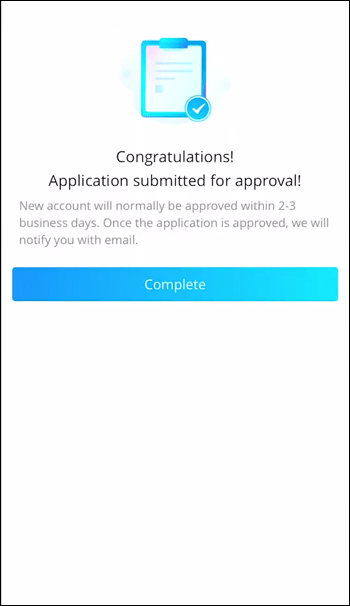
- Siirry osakkeiden tietosivulle ja napauta alavalikosta Asetukset.
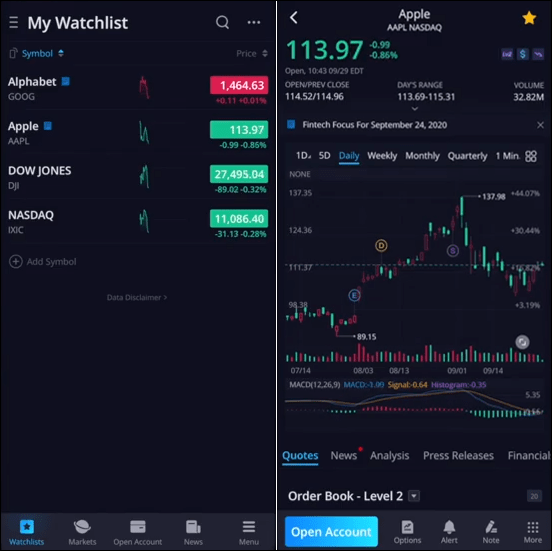
- Valitse sopiva suojaus. Jos et tiedä mitä olet tekemässä, voit aina käydä optiokaupan kurssilla.
Ole varovainen kaupankäynnin yhteydessä
Optio-oikeuksien kauppa kuulostaa houkuttelevalta ja hienostuneelta. Se on kuitenkin myös monimutkaisempi. Harkitse seuraavia asioita ennen kuin ryhdyt:
- Kokemus – optiokaupassa on paljon etuja. Onko sinulla mitä tarvitaan?
- Riski – sinulla tulee olla objektiivinen näkemys riskinhalustasi.
- Alusta – Ennen kuin sitoudut, tarkista alustan läpinäkyvyys, hinta ja maksurakenne. Ensinnäkin Webull on ystävällinen aloittelijoille yksinkertaisen käyttöliittymänsä ansiosta. Lisäksi Webull tarjoaa koulutusmateriaalia.
Mitä vaihtoehtostrategioita voin käyttää Webullissa?
Webull tarjoaa joukon strategioita. Valinta riippuu sijoitustavoitteistasi. Tässä on yleiskatsaus:
Yksijalkainen vaihtoehto
Tämä on yksinkertaisin strategia, jossa joko ostat tai myyt yhden optiosopimuksen. Tätä strategiaa kutsutaan myös yksittäiseksi.
Katettu osake
Tämä strategia sisältää puhelun kirjoittamisen tai putoamisen kattamaan osakepositiosi (pitkä tai lyhyt).
Pystysuora
Käytä tätä strategiaa ostaaksesi ja myydäksesi samanaikaisesti useita vaihtoehtoja, joilla on sama arvo, tyyppi ja viimeinen voimassaolopäivä eri lakkohinnoilla.
Perhonen
Strategia liittyy alhaiseen tai korkeaan osakekurssien vaihteluun. Se yhdistää kolme puhelua tai kolme putoamista suhteessa 1-2-1. Pohjimmiltaan käyt kauppaa kiinteällä mahdollisella tappiolla rajallisella voitolla.
kuinka tyhjentää kuvat Macissa
Condor
Tämä on suuntaamaton strategia, joka perustuu korkeaan tai alhaiseen volatiliteettiin. Tässä tapauksessa tappiot ovat rajalliset, samoin kuin voitot. Voit mennä pitkäksi tai lyhyeksi, jolloin pitkä kondor on kannattava, kun osakekurssit muuttuvat merkittävästi, kun taas lyhyt kondorit ovat vakailla hinnoilla. Sekä lyhyt että pitkä kondori käyttävät yhtä kutsua tai putoamista kerrallaan.
Kaulakoru
Tämä strategia suojaa sinua suurilta tappioilta, mutta myös mahdolliset voitot ovat rajalliset. Jos uskot osakekurssien muuttuvan pidemmän ajan kuluessa, tämä voi olla oikea strategia käytettäväksi.
Hajallaan
Straddle sisältää yhden putoamisen ja yhden puhelun samanaikaisen ostamisen tai myynnin samalla lunastushinnalla ja viimeisellä voimassaolopäivällä. Jälleen voit mennä pitkäksi tai lyhyeksi (katso Condor yllä).
Kuristaa
Tässä tapauksessa sijoittajalla on sekä osto- että myyntilupa, jolla on sama arvopaperi ja voimassaolopäivä, mutta eri lunastushinnat. Jälleen kerran, voit mennä pitkäksi tai lyhyeksi.
Iron Butterfly
Tämä strategia yhdistää kaksi puhelua tai kaksi myyntiä kolmella lakkohinnalla, joilla on sama voimassaolopäivä. Suurimmalla tappiolla ja voitolla on raja.
Iron Condor
Rautakondori käyttää kahta soittoa tai kahta putoamista yhdistettynä neljään saman voimassaolopäivän lakkohintaan. Tämä on toinen strategia, jossa suurin tappio ja voitto on rajoitettu.
mitä fxza tarkoittaa Samsung-televisiossa
Mitä etuja on Webullin käyttämisestä optioiden kauppaan?
- Ei provisioita
- Ei sopimusmaksuja
- Joustavuus – Webull antaa sinun mukautua kaikkiin markkinaolosuhteisiin ja ryhtyä tarvittaviin toimiin.
- Vipuvaikutus – voit käydä kauppaa marginaalilla.
- Suojaus – monet yllä kuvatuista optiokaupan strategioista sisältävät suojauksen.
- Tulojen tuotto – Tietämyksestäsi, kokemuksestasi ja markkinoista riippuen voit tuottaa merkittäviä tuloja.
Nauti kaupoista ja hyväksy riskit
Webull on erinomainen alusta kaupankäyntivaihtoehdoille yksinkertaisen käyttöliittymänsä, maksuttoman kaupankäynnin ja joustavuuden ansiosta. Toivomme, että tämä artikkeli auttoi sinua oppimaan kaupankäynnin optioilla Webullissa.
Oletko koskaan käynyt optio-oikeuksia? Käytitkö Webullia? Kerro meille alla olevassa kommenttiosiossa.